Jak zainstalować czcionkę w programie CorelDRAW
Coreldraw jest jednym z najpopularniejszych edytorów wektorowych. Dość często praca z tym programem wykorzystuje tekst, który pozwala tworzyć piękne napisy na logo i inne rodzaje obrazów. Gdy standardowa czcionka nie jest zgodna z kompozycją projektu, konieczne staje się użycie opcji innych firm. Będzie to wymagało instalacji czcionki. Jak to zrealizować?
Treść
Ustawianie czcionki w programie CorelDRAW
Domyślnie edytor ładuje czcionki zainstalowane w systemie operacyjnym. W związku z tym użytkownik będzie musiał zainstalować czcionkę w systemie Windows, a następnie będzie dostępny w Korela. Jednak nie jest to jedyny sposób na wykorzystanie unikalnego stylu pisania liter, cyfr i innych znaków.
Zwróć uwagę na obsługę języków. Jeśli potrzebujesz tekstu w języku rosyjskim, sprawdź, czy wybrana opcja obsługuje cyrylicę. W przeciwnym razie zamiast liter pojawią się nieczytelne znaki.
Metoda 1: Corel Font Manager
Jednym z komponentów programu Corel jest aplikacja Font Manager. To jest menedżer czcionek, który pozwala elastycznie zarządzać zainstalowanymi plikami. Ta metoda jest najbardziej odpowiednia dla użytkowników, którzy planują aktywnie pracować z czcionkami lub chcą bezpiecznie pobierać je z serwerów firmy.
Ten komponent jest instalowany osobno, więc jeśli w twoim systemie brakuje Menedżera czcionek, zainstaluj go lub skorzystaj z następujących metod.
- Otwórz Corel Font Manager i przejdź do zakładki Content Center znajdującej się w sekcji Online .
- Z listy znajdź odpowiednią opcję, kliknij ją prawym przyciskiem myszy i wybierz Zainstaluj .
- Możesz wybrać opcję "Pobierz" , w tym przypadku plik zostanie pobrany do folderu zawierającego zawartość Corel, a możesz zainstalować go ręcznie w przyszłości.
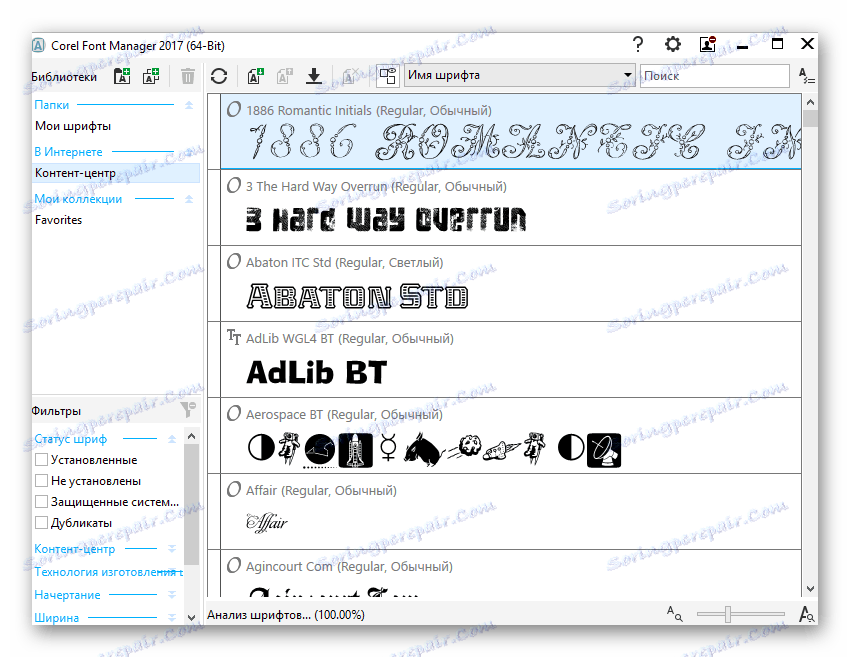
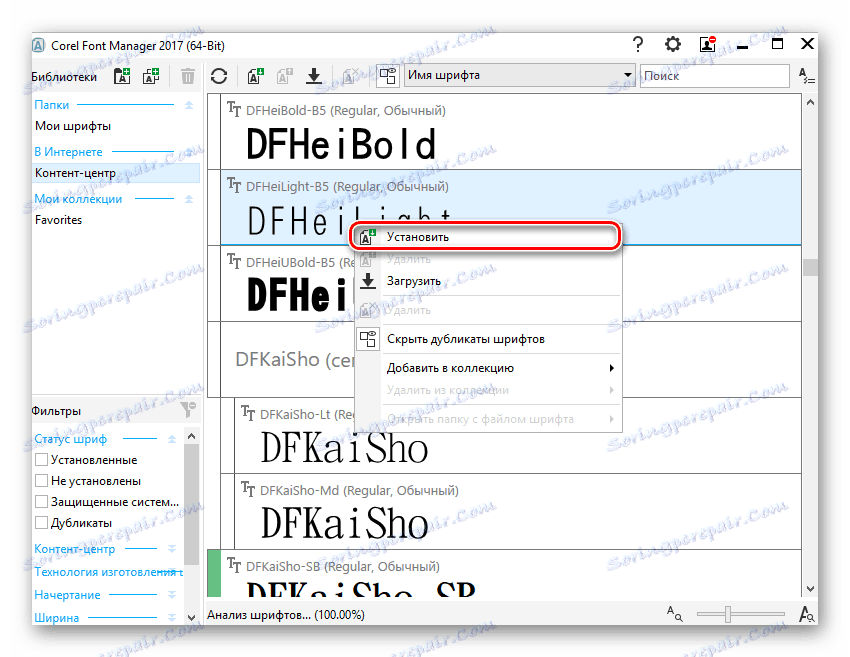
Jeśli masz już gotową czcionkę, możesz zainstalować ją za pomocą tego samego menedżera. Aby to zrobić, rozpakuj plik, uruchom program Corel Font Manager i wykonaj następujące proste czynności.
- Kliknij przycisk Dodaj folder , aby określić lokalizację czcionek.
- Za pomocą eksploratora systemu znajdź folder, w którym przechowywane są czcionki i kliknij "Wybierz folder" .
- Po krótkim skanowaniu menedżer wyświetli listę czcionek, w których sama nazwa służy jako podgląd konspektu. Rozszerzenie można rozumieć za pomocą znaków "TT" i "O" . Kolor zielony oznacza, że czcionka jest zainstalowana w systemie, kolor żółty nie jest zainstalowany.
- Znajdź odpowiednią czcionkę, która nie została jeszcze zainstalowana, kliknij prawym przyciskiem myszy, aby otworzyć menu kontekstowe i kliknij "Zainstaluj" .
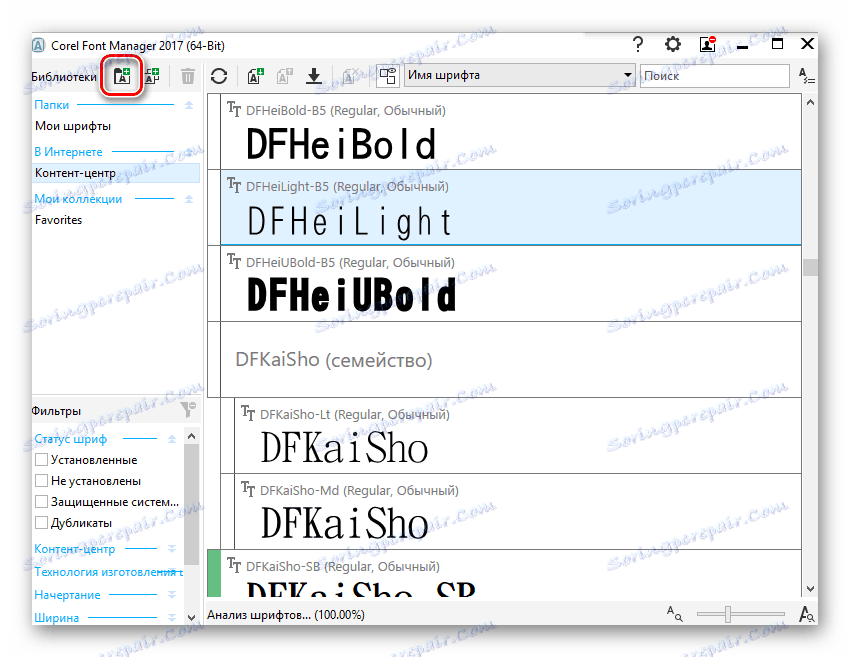
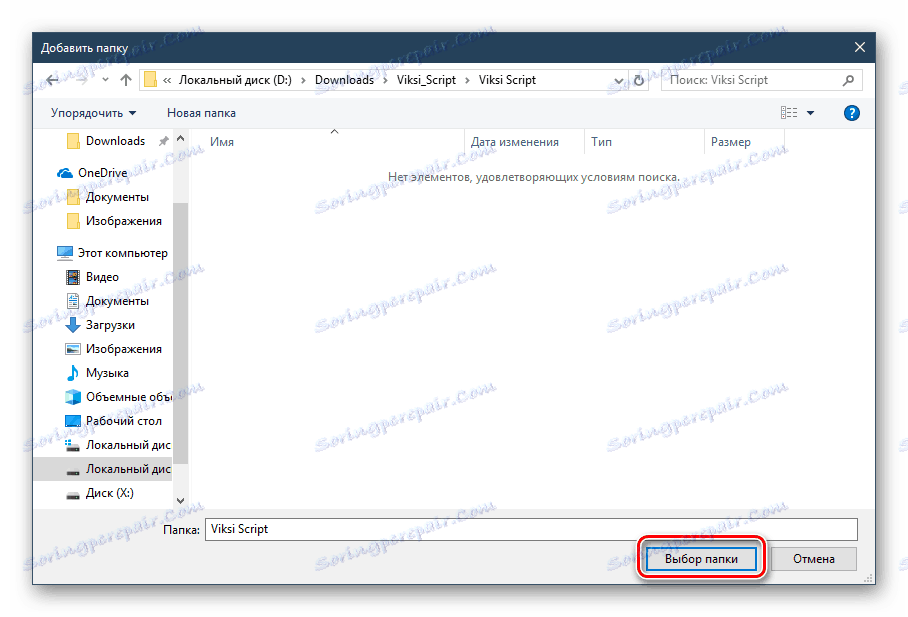
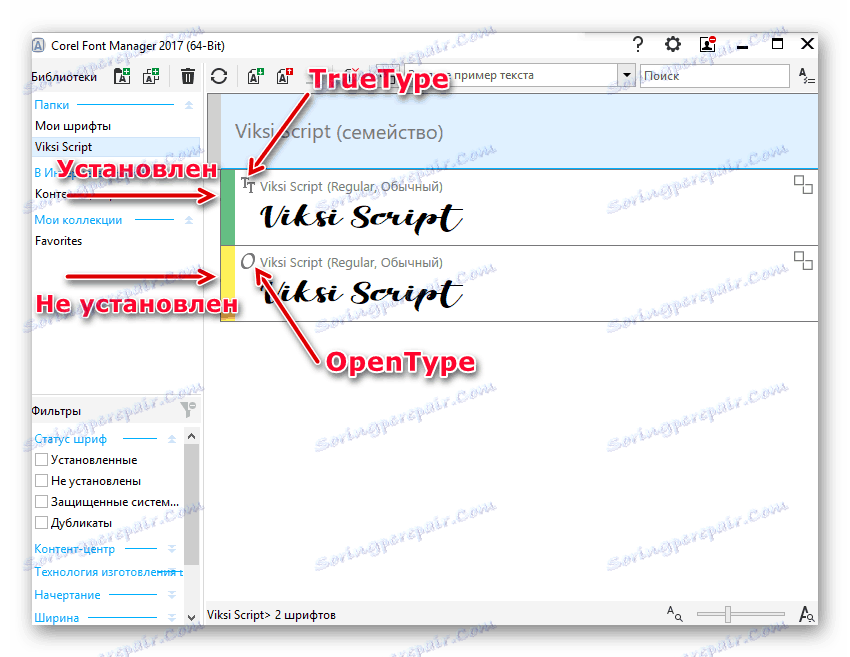
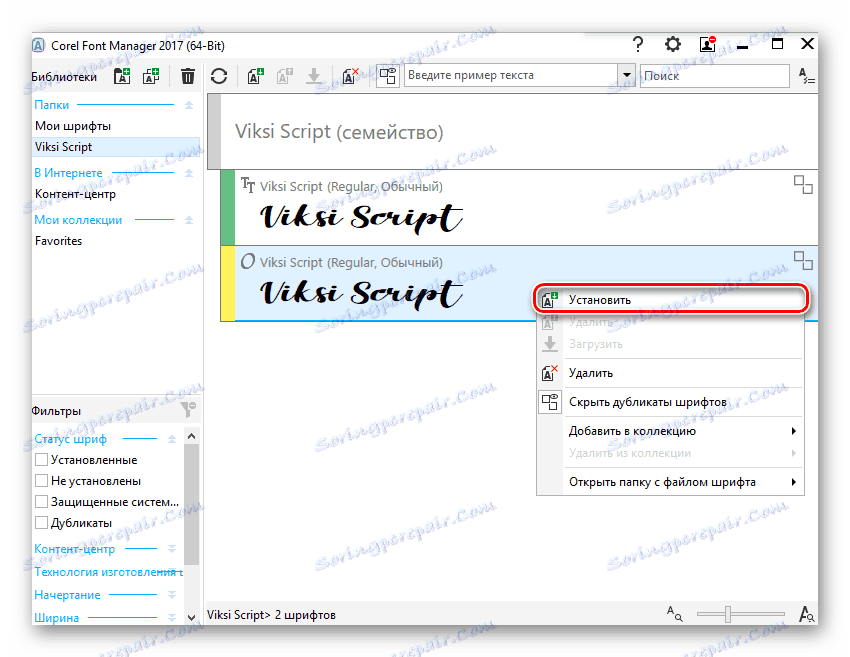
Pozostaje uruchomić program CorelDRAW i sprawdzić działanie zainstalowanej czcionki.
Metoda 2: Zainstaluj czcionkę w systemie Windows
Ta metoda jest standardowa i umożliwia zainstalowanie gotowej czcionki. W związku z tym musisz najpierw znaleźć go w Internecie i pobrać na komputer. Najwygodniejszym sposobem wyszukiwania pliku są zasoby poświęcone projektowaniu i rysowaniu. W tym celu nie jest konieczne korzystanie z witryn utworzonych dla użytkowników programu CorelDRAW: czcionki zainstalowane w systemie mogą być później używane w innych edytorach, na przykład w Adobe Photoshop lub Adobe Illustrator .
- Znajdź w Internecie i pobierz czcionkę, którą lubisz. Zdecydowanie zalecamy korzystanie z zaufanych i bezpiecznych witryn. Sprawdź pobrany plik za pomocą programu antywirusowego lub użyj skanerów online, które wykrywają złośliwe oprogramowanie.
- Rozpakuj archiwum i przejdź do folderu. Musi istnieć czcionka jednego lub więcej rozszerzeń. Na poniższym zrzucie ekranu widać, że twórca czcionek dystrybuuje go w TTF (TrueType) i ODF (OpenType). Priorytetem jest używanie czcionek TTF.
- Kliknij wybrane rozszerzenie, kliknij prawym przyciskiem myszy i wybierz "Zainstaluj" .
- Po krótkim oczekiwaniu czcionka zostanie zainstalowana.
- Uruchom program CorelDRAW i sprawdź czcionkę w zwykły sposób: napisz tekst za pomocą narzędzia o tej samej nazwie i wybierz zestaw czcionek z listy dla niego.
Więcej szczegółów:
Ochrona komputera przed wirusami
Skanowanie online systemu, plików i linków do wirusów
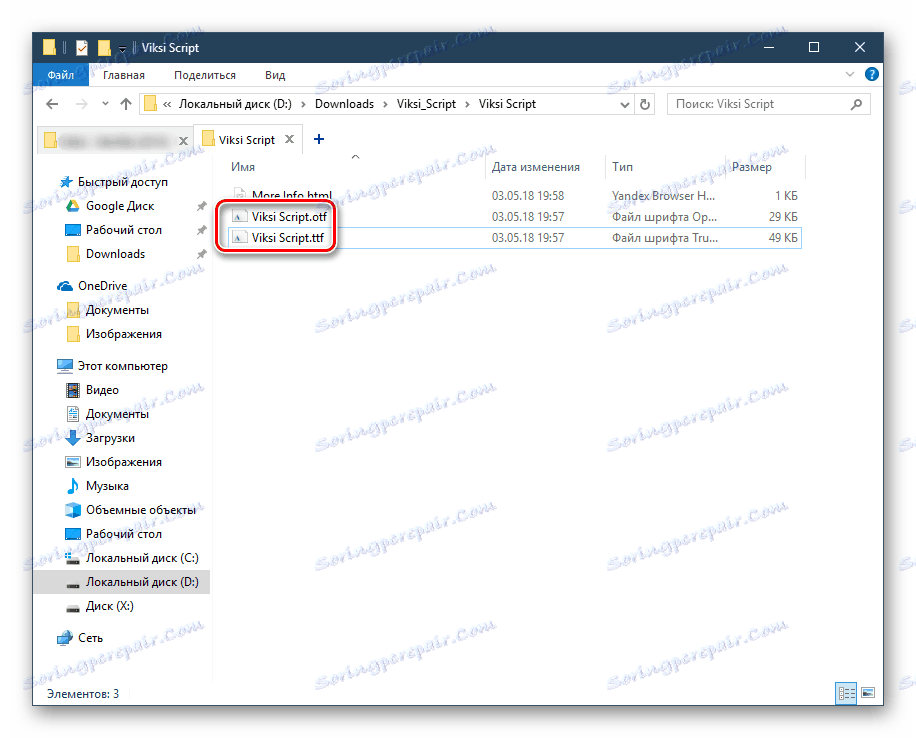
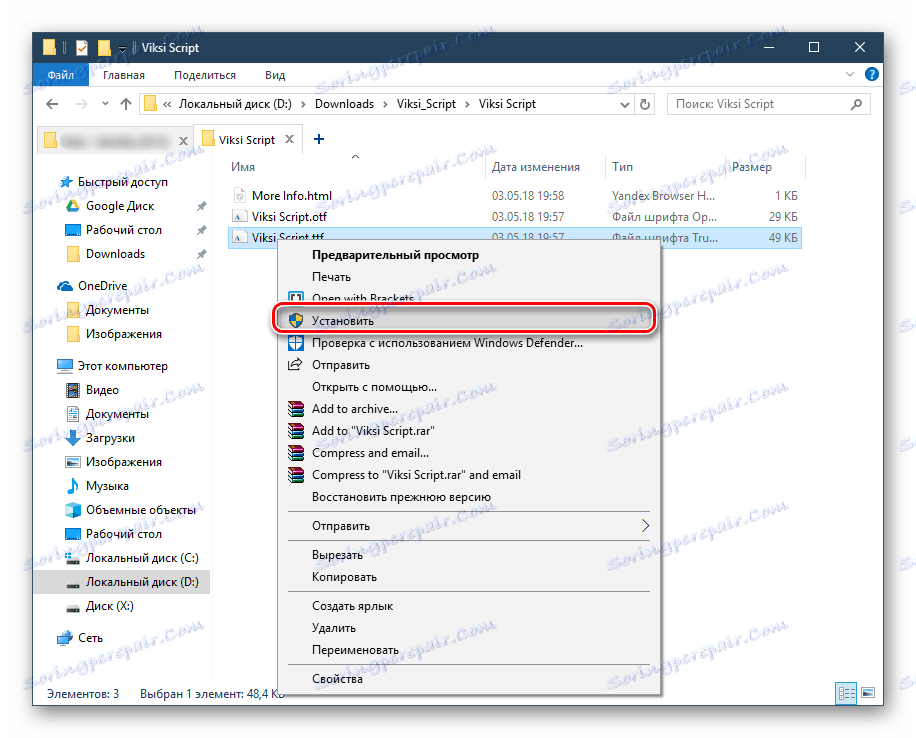

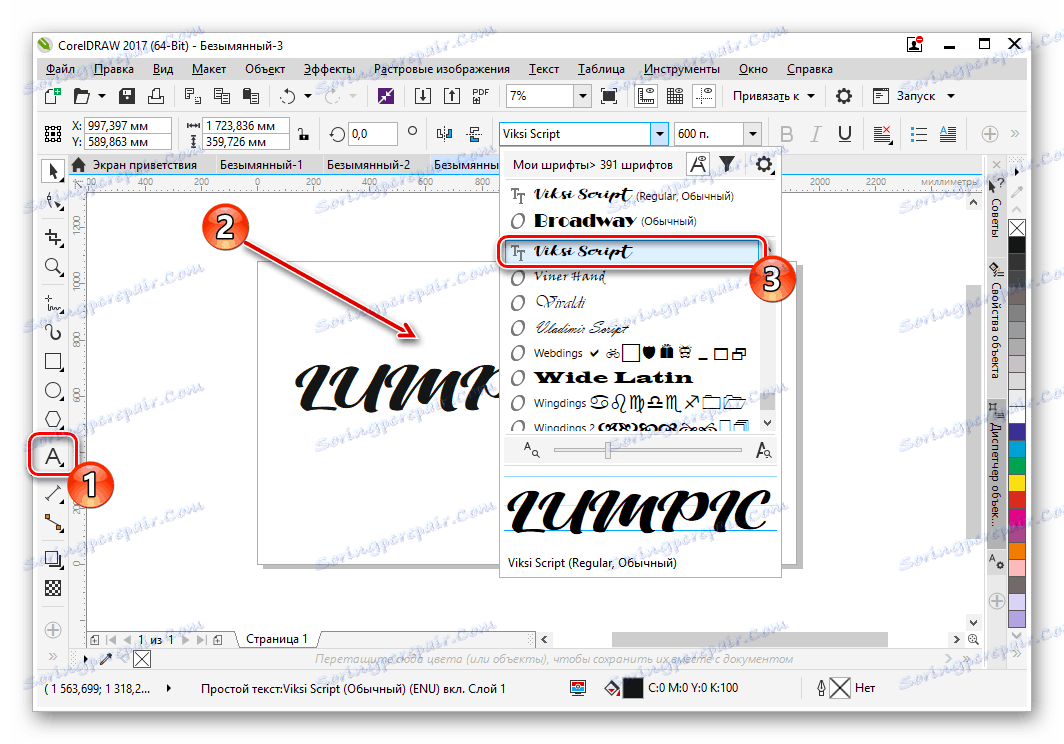
Możesz także użyć zewnętrznych menedżerów czcionek, na przykład Adobe Type Manager, MainType itd. Zasada ich działania jest podobna do omówionej powyżej, różnice występują w interfejsach programu.
Metoda 3: Stwórz własną czcionkę
Kiedy użytkownik ma wystarczająco dużo umiejętności osobistych, aby stworzyć czcionkę, nie możesz uciekać się do szukania rozwiązań innych firm, ale stwórz własną wersję. W tym celu najwygodniej jest użyć oprogramowania zaprojektowanego specjalnie do tego celu. Istnieją różne programy, które umożliwiają tworzenie cyrylicowych i łacińskich liter, cyfr i innych symboli. Pozwalają one zapisać wynik w formatach obsługiwanych przez system, które można później zainstalować przy użyciu metody 1, zaczynając od kroku 3 lub metody 2.
Więcej szczegółów: Oprogramowanie do tworzenia czcionek
Przyjrzeliśmy się, jak zainstalować czcionkę w programie CorelDRAW. Jeśli po instalacji zobaczysz tylko jedną wersję konspektu, a resztę brakuje (na przykład pogrubienie, kursywa), oznacza to, że brakuje jej w pobranym archiwum lub w zasadzie nie jest tworzona przez programistę. I jeszcze jedna wskazówka: spróbuj zbliżyć się do liczby zainstalowanych czcionek mądrze - im więcej, tym bardziej program będzie zwalniać. W przypadku innych trudności, zadaj pytanie w komentarzach.
